
- •Общие указания по выполнению работ и оформлению отчетов
- •Лабораторная работа № 1.
- •В результате на экране видим рабочее поле размером 210 × 297.
- •Следующую дугу нарисуем по центру и углу:
- •Третью дугу – снова рисуем по трем точкам:
- •Добавив линию, получим предохранитель:
- •Чтобы нарисовать стрелку на эмиттере, воспользуемся полярными координатами:
- •При необходимости можно сделать несколько копий одного объекта:
- •Поворот осуществляется командой rotate.
- •Выделить мышью нарисованный ранее транзистор.
- •Лабораторная работа № 2.
- •Часть 1.
- •Самостоятельно нарисовать осевые линии через точку 0, 0 (лучше выделить их цветом ).
- •Выделить полученную шестиугольную призму.
- •Часть 2.
- •Лабораторная работа № 3
Общие указания по выполнению работ и оформлению отчетов
Первые две лабораторные работы выполняются по пошаговым инструкциям.
В этих работах главное – четко понимать, к какому результату привела та или иная команда, почему данные вводятся в том или ином формате. В процессе выполнения заданий необходимо сверять полученный результат с рисунками в метод.указаниях.
Примечание: В заданиях курсивом выделены комментарии, указания и пояснения, жирным шрифтом – команды и цифры, которые надо ввести с клавиатуры, слово <ENTER> в угловых скобках означает нажатие клавиши ENTER без ввода каких-либо данных.
Следующие работы (3-6) предназначены для самостоятельного выполнения и не имеют четкой последовательности действий, поскольку результата можно достичь несколькими путями. Каждый сам решает, какой путь использовать ему. Задание в этих работах представляет собой эскиз некоей детали, для которой надо сделать 3Dмодель.
В работе 7 следует создать чертеж (3 проекции, разрез, изометрия) одной из созданных ранее деталей.
Отчет должен содержать:
Протокол команд (он же log, он жеhistory) с комментариями по выполняемым операциям, изображения на промежуточных этапах работы, финальный результат.
Протокол команд можно скопировать частично, выделив нужный кусок, или полностью (Copy History):

Пример оформления отчета
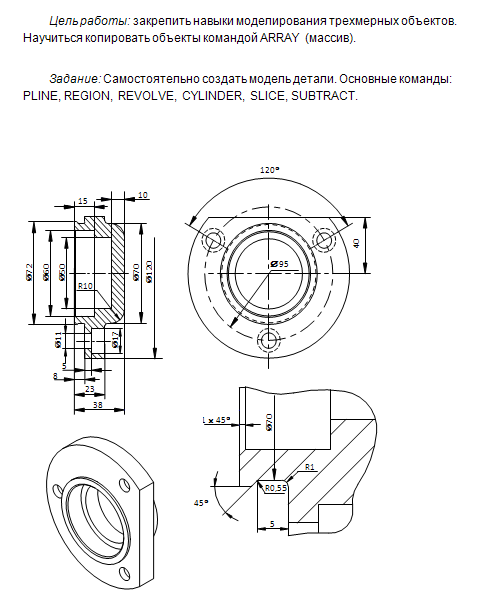

Чертеж (или его часть) с экрана можно копировать с помощью стандартной функции копирования (Ctrl+C) или клавишиPrintScreen(снимок экрана).
http://students.autodesk.com/- студенческий раздел сайтаAutodesk
Лабораторная работа № 1.
Цель работы:ознакомиться с командами создания и редактирования основных объектов (линия, дуга, полилиния, окружность, прямоугольник, многоугольник).
Примечание: далее курсивом выделены комментарии, указания и пояснения, жирным шрифтом – команды и цифры, которые надо ввести с клавиатуры, слово <ENTER> в угловых скобках означает нажатие клавиши ENTER без ввода каких-либо данных.
Сначала следует задать размеры чертежа, шаг сетки и шаг привязки курсора:
Command: LIMITS
Reset Model space limits:
Specify lower left corner or [ON/OFF] <0.0000,0.0000>:<ENTER>
Specify upper right corner <420.0000,297.0000>: 210,297
Command: GRID
Specify grid spacing(X) or [ON/OFF/Snap/Major/aDaptive/Limits/Follow/Aspect]
<10.0000>: 5
Command: SNAP
Specify snap spacing or [ON/OFF/Aspect/Style/Type] <10.0000>: 2.5
Command: Z
Zoom
Specify corner of window, enter a scale factor (nX or nXP), or
[All/Center/Dynamic/Extents/Previous/Scale/Window/Object] <real time>: A
В результате на экране видим рабочее поле размером 210 × 297.
Попробуем нарисовать резистор отрезками:
Command:LINE
Specify first point:0,0
Specify next point or [Undo]:12,0
Specify next point or [Undo]:12,-4
Specify next point or [Close/Undo]:0,-4
Specify next point or [Close/Undo]:C - буква С означает Close – замкнуть контур
Command: LINE
Specify first point:-3,-2
Specify next point or [Undo]:0,-2
Specify next point or [Undo]:<ENTER>
Command: LINE
Specify first point:12,-2
Specify next point or [Undo]:15,2
Specifynextpointor[Undo]:U - команда U (Undo) позволяет отменить неверно введенную точку и ввести ее заново
Specifynextpointor[Undo]:15,-2
Specify next point or [Close/Undo]:<ENTER>
Теперь нарисуем конденсатор, пользуясь относительными координатами:
Command: LINE
Specify first point:29,15
Specify next point or [Undo]:@0,10 - отрезок рисуется вверх на 10 единиц
Specify next point or [Undo]:<ENTER>
Command: LINE
Specify first point:31,25
Specify next point or [Undo]:@0,-10 - отрезок рисуется вниз на 10 единиц
Specify next point or [Undo]:<ENTER>
Command: LINE
Specify first point:20,20
Specify next point or [Undo]:@9,0 - отрезок рисуется вправо на 9 единиц
Specify next point or [Undo]:<ENTER>
Command: LINE
Specify first point:40,20
Specify next point or [Undo]:@-9,0 - отрезок рисуется влево на 9 единиц
Specify next point or [Undo]:<ENTER>
Для рисования индуктивности понадобятся отрезки и дуги:
Command: LINE
Specify first point:20,40
Specify next point or [Undo]:25,40
Specify next point or [Undo]:<ENTER>
Command: ARC - рисование дуги по трем точкам:
Specify start point of arc or [Center]: 25,40
Specify second point of arc or [Center/End]: 27.5,42.5
Specify end point of arc: 30,40
Command: ARC - вторую дугу нарисуем по двум концам и центру:
Specify start point of arc or [Center]: 35,40
Specifysecondpointofarcor[Center/End]: С- С (Center) означает, что будем вводить не вторую точку, а центр
Specify center point of arc: 32.5,40 - задаем координаты центра дуги
Specify end point of arc or [Angle/chord Length]: 30,40 задаем конечную точку
Command: ARC - следующую дугу нарисуем по начальной точке,
центру и углу:
Specify start point of arc or [Center]:35,40
Specify second point of arc or [Center/End]: С
Specify center point of arc: 37.5,40 - задаем координаты центра дуги
Specify end point of arc or [Angle/chord Length]: A - выбираем ввод угла
Specify included angle:-180 - задаем угол
Command: LINE
Specify first point:40,40
Specify next point or [Undo]:45,40
Specify next point or [Undo]:<ENTER>
При рисовании командами LINE и ARC каждый отрезок или дуга являются самостоятельными объектами.
Во многих случаях удобнее пользоваться полилинией. Нарисуем еще одну индуктивность:
Command: PLINE
Specify start point: 20,50
Current line-width is 0.0000
Specify next point or [Arc/Halfwidth/Length/Undo/Width]: @5, 0
- первый сегмент по умолчанию делается линейным
Specify next point or [Arc/Close/Halfwidth/Length/Undo/Width]: A
-а второй сделаем дуговым (Arc)
Specify endpoint of arc or
[Angle/CEnter/CLose/Direction/Halfwidth/Line/Radius/Second pt/Undo/Width]: S
Specify second point on arc: @2.5,2.5 - рисуем дуговой сегмент так же,
как обычную дугу
End point: @2.5,-2.5
